Начало > Сканиране > Сканиране от вашия компютър (Windows) > Сканиране чрез Nuance™ PaperPort™ 14SE или други приложения на Windows > Настройки на TWAIN драйвера (Windows)
Настройки на TWAIN драйвера (Windows)
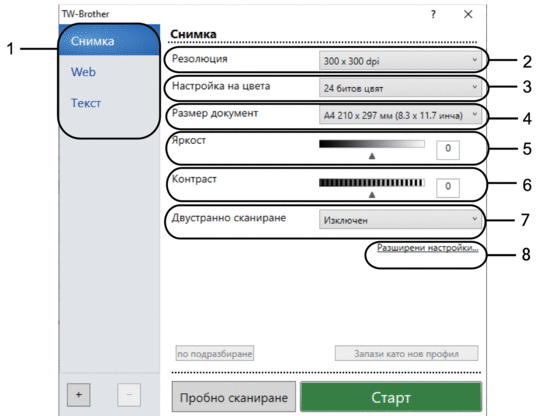
- Обърнете внимание, че имената на елементите и зададените им стойности са различни в зависимост от устройството.
- Опцията Контраст е налична само ако изберете опциите Сиво (Дифузия на грешките), истинско сиво или 24 битов цвят от падащия списък Настройка на цвета.
- Сканиране
- Изберете опцията Снимка, Web или Текст в зависимост от типа на документа, който искате да сканирате.
Сканиране (Тип изображение) Резолюция Настройване на цвят Снимка Използвайте за сканиране на снимки. 300 x 300 dpi 24 битов цвят Web Използвайте за прикачване на сканираните изображения към уеб страници. 100 x 100 dpi 24 битов цвят Текст Използвайте за сканиране на текстови документи. 200 x 200 dpi Черно-Бяло
- Резолюция
- Изберете резолюция за сканиране от падащия списък Резолюция. По-високите резолюции заемат повече памет и време за прехвърляне, но създават по-добро качество на сканираното изображение.
- Настройка на цвета
- Изберете от редица дълбочини на цвета при сканиране.
-
- Черно-Бяло
- Използвайте за текст или линейна графика.
- Сиво (Дифузия на грешките)
- Използвайте за фотографски изображения или графики. (Дифузия на грешките е метод за създаване на симулирани сиви изображения без използване на истински сиви точки. Черните точки се разполагат по специална схема, така че да създават впечатление за сиво.)
- истинско сиво
- Използвайте за фотографски изображения или графики. Този режим е по-точен, тъй като се използват до 256 нюанса на сивото.
- 24 битов цвят
- Използвайте за създаване на изображение с най-точното възпроизвеждане на цветовете. Този режим използва до 16,8 милиона цвята за сканиране на изображението, но изисква най-много памет и при него времето за прехвърляне е най-дълго.
- Размер документ
- Изберете точния размер на вашия документ от селекция предварително зададените размери на сканиране.
Ако изберете Ръчно зададен се показва диалоговият прозорец Ръчно зададен Размер документ и можете да укажете размера на документа.
- Яркост
- Задайте нивото на яркост, като преместите плъзгача надясно или наляво, за да направите изображението по-светло или по-тъмно. Ако сканираното изображение е прекалено светло, задайте по-ниско ниво на яркост и сканирайте документа отново. Ако сканираното изображение е твърде тъмно, задайте по-високо ниво на яркост и сканирайте документа отново. Можете също да напишете стойност в полето, за да зададете нивото на яркостта.
- Контраст
- Увеличете или намалете контраста чрез преместване на плъзгача надясно или наляво. Увеличаването подчертава тъмните и светли области на изображението, докато намаляването разкрива повече детайли в сивите области. Можете също да напишете стойност в полето, за да зададете нивото на контраста.
- Двустранно сканиране
- Сканиране на двете страни на документ. Когато използвате функцията за автоматично 2-странно сканиране, трябва да изберете опцията Верт. разп. или Хоризонт. разп. от падащия списък Двустранно сканиране, така че когато обръщате страниците, те да бъдат в правилната ориентация.
(MFC-L5710DN/MFC-L5710DW/MFC-L5715DN/MFC-L6710DW/MFC-L6910DN/MFC-L6915DN/MFC-EX910)
- Разширени настройки
- Конфигурирайте разширените настройки, като щракнете върху бутона Разширени настройки в диалоговия прозорец „Настройки за сканиране“.
- Корекция на документ
- Автоматично компенсиране на завъртане
Настройте устройството да коригира автоматично изкривяването при сканиране на страниците.
- Откриване края на страница (ADF)
Открива края на страницата и автоматично настройва размера на страница, когато дължината на документа, сканиран от ADF, е по-малка от избрания размер документ.
- Настройки на поле (налично само за някои модели)
Регулирайте полетата на вашия документ.
- Завъртане на изображението
Завъртете сканираното изображение.
- Запълване с цвят
Попълнете краищата на четирите страни на сканираното изображение с помощта на избрания цвят и диапазон.
- Пропускане на празна страница
Премахнете празните страници на документа от сканираните резултати.
- Качество на изображението
- Обработка на фона
- Премахване на прозиране / текстура
Предотвратете прозиране.
- Изтриване цвета на фона
Премахнете основния цвят на документите, за да бъдат по-четливи сканираните данни.
- Премахване на цвят
Изберете цвят, който да премахнете от сканираното изображение.
- Подчертаване на ръбовете
Направете знаците на оригинала по-остри.
- Намаляване на шума
С този избор повишете качеството на сканираните от вас изображения. Опцията Намаляване на шума е налична, когато се избере опцията 24 битов цвят и разделителната способност за сканиране 300 x 300 dpi, 400 x 400 dpi или 600 x 600 dpi.
- Качество на черно-бяло изображение
- Корекция на символ
- Корекция на неясен символ
Коригирайте повредени или непълни знаци на оригинала, за да улесните четенето.
- Форматиране на получерен шрифт
Подсилете знаците на оригинала, като ги направите с получер шрифт.
- Обръщане на черно и бяло
Инвертирайте черното и бялото в черно-бяло изображение.
- Контрол на подаването
- Изглед
Изберете оформлението.
- Непрекъснато сканиране
Изберете тази опция, за да сканирате няколко страници. След като сканирате дадена страница, изберете дали да продължите със сканирането или да приключите.



